- Jag har glömt mitt lösenord för skärmtid för iPhone, hur stänger jag av skärmtid utan lösenkoden?
Lösenkoden för skärmtid, även känd som lösenordet för begränsningar, är Apples svar på föräldrakontrollen som begränsar användarnas användning av iPhone. Lösenkoden för skärmtid består av fyra numeriska tecken och skiljer sig från det lösenord som du använder för att låsa upp enheten.
Om du glömmer din lösenkod för Screen Time är det enkelt att få tillbaka den. Fortsätt läsa för att ta reda på 4 möjliga lösningar för att stänga av Skärmtid utan lösenkod.
- 1. Återställ lösenordet för skärmtid med ditt Apple-ID och lösenord
- 2. Ta bort skärmtid genom att logga ut från iCloud
- 3. Stäng av skärmtid utan lösenord genom att radera innehåll och inställningar på iPhone
-
4. Inaktivera lösenord för skärmtid med 3 klick (inget lösenord krävs)

- 5. FAQ sur le Temps d'écran et le code Temps d'écran
Återställ lösenordet för skärmtid med ditt Apple-ID och lösenord
Om du helt enkelt har glömt lösenordet för skärmtid, men du har Apple-ID och lösenord som du använde för att ställa in detta lösenord, kan du återställa lösenordet för skärmtid:
Steg 1. Se till att din iPhone, iPad eller iPod touch kör iOS 12 eller senare.
Steg 2. Gå till Inställningar > Skärmtid. Tryck på Ändra lösenord för skärmtid och tryck sedan på Ändra lösenord för skärmtid igen.
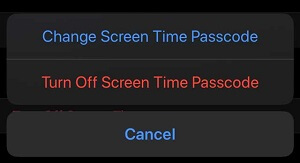
Steg 3. Tryck på Glömt kod?
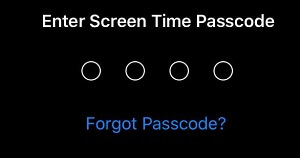
Steg 4. Ange ditt Apple-ID och lösenordet du använde för att ställa in lösenordet för skärmtid.
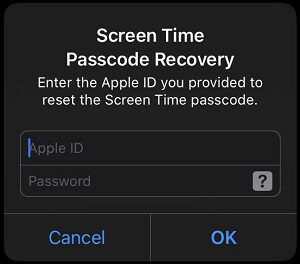
Steg 5. Ange sedan en ny kod och upprepa operationen för att bekräfta. På så sätt har du ändrat skärmkoden!
Ta bort skärmtid genom att logga ut från iCloud
Om du loggar ut från iCloud kan du ta bort skärmtid på iPhone utan att ange lösenordet. Du kan sedan logga in igen med ditt Apple-ID och aktivera skärmtid igen om du vill fortsätta använda den.
Steg 1. Gå till Inställningar > Klicka på ditt namn (den första saken visas högst upp).
Steg 2. Rulla hela vägen ned och tryck på Logga ut.
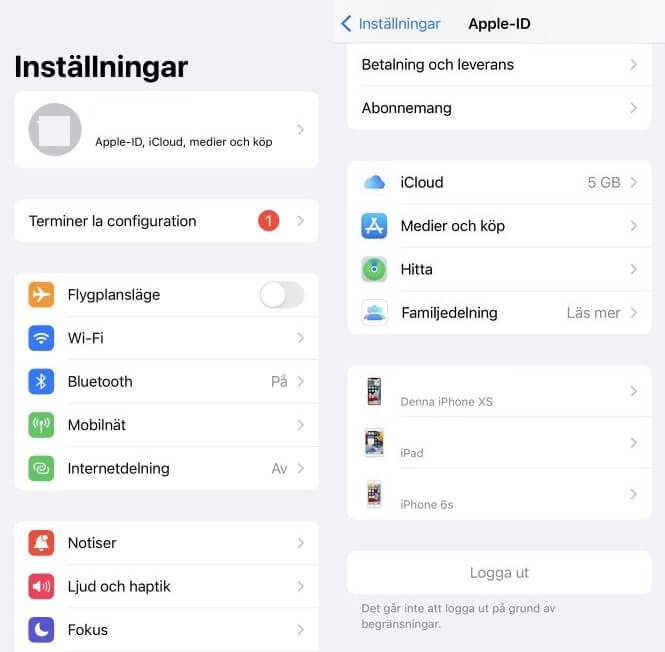
Steg 3. Ange ditt iCloud-lösenord och klicka på Inaktivera.
Steg 4. Aktivera de data du vill behålla en kopia av på din enhet.appareil.
Steg 5. Tryck på Logga ut.
Steg 6. Knacka på Logga ut igen för att bekräfta att du vill logga ut ditt iCloud-konto från den här enheten.
Det var allt, nu måste vi inaktivera skärmtid:
Steg 1. Öppna appen Inställningar.
Steg 2. Tryck på Skärmtid.
Steg 3. Och tryck på Inaktivera skärmtid.
Stäng av skärmtid utan lösenord genom att radera innehåll och inställningar på iPhone
Det finns ett annat mer drastiskt sätt att ta bort skärmtid på iPhone utan lösenordet, och du kommer att förstå att det är genom att radera och återställa allt innehåll och inställningar. Här är stegen att följa.
Steg 1. Öppna appen Inställningar.
Steg 2. Tryck på Allmänt.
Steg 3. Gå hela vägen ner och tryck på Återställ.
Steg 4. Välj Radera innehåll och inställningar från alla alternativ.
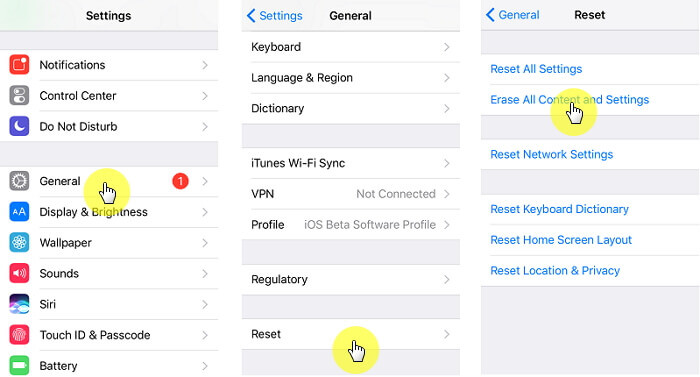
Du behöver bara följa instruktionerna som visas på skärmen för att fortsätta med återställningen av din enhet. När din enhet är helt återställd och startar upp, kommer du att upptäcka att skärmtidsfunktionen kommer att inaktiveras och det kommer inte att finnas något lösenord. Du har tagit bort lösenordet för skärmtid på din iPhone.
Dessa metoder är bra, men vad ska du göra när du vill stänga av skärmtid utan lösenord eller Apple-ID . Jo, vi har en lösning som kan kringgå skärmtid utan iCloud ID och lösenord och INGEN dataförlust.
Inaktivera lösenord för skärmtid med 3 klick (inget lösenord krävs)
Om du har glömt lösenordet för skärmtid kan du stänga av det med iMyFone LockWiper - iPhone Screen Time Passcode Unlocker, som enkelt kan stänga av skärmtid utan lösenord och utan att förlora dina data.
Nyckelfunktioner hos LockWiper:
- Stäng av skärmtid/begränsningsläge utan lösenord på några sekunder, utan att förlora data.
- Lås upp din iPhone/iPads nummerkod snabbt, oavsett om det är ett 4- eller 6-siffrigt lösenord, Touch ID, Face ID eller ett anpassat lösenord.
- Lås upp Apple ID utan lösenord och hjälp till att skapa ett nytt på din enhet.
- Kompatibel med alla iOS-versioner och alla iOS-enheter, även den senaste iPhone 15 och iOS 17/18 beta.
Steg för steg guide om hur du inaktiverar skärmtid utan lösenord.
Om din enhet kör iOS 17/18 beta, stänger du av skärmtid så här:
Steg 1. Ladda ner och öppna iMyFone LockWiper på din Mac/PC. Klicka på "Lås upp lösenord för skärmtid".
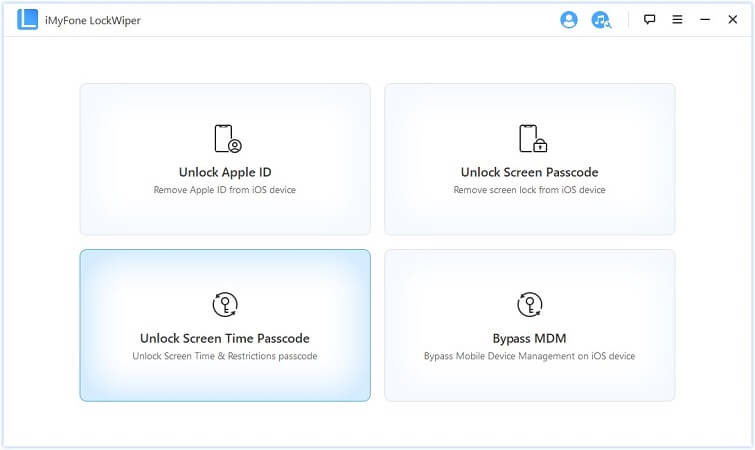
Steg 2. Anslut din iOS-enhet till din PC med en USB-kabel och kontrollera att din enhet känns igen.
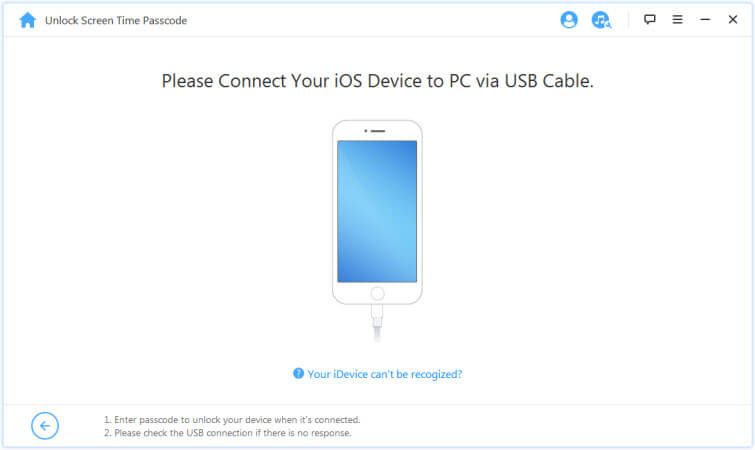
Steg 3. Klicka på "Börja låsa upp". Och sedan kan du använda det skärmtidslösenord.
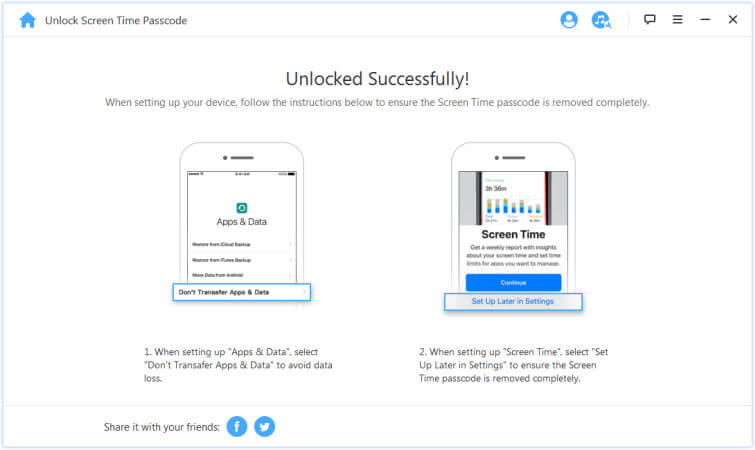
Det är enkelt att göra och du kommer inte att förlora någon data på din iPhone. Prova det nu och ta bort skärmtid från din iPhone med mindre tid och mer effektivitet, med full kontroll över din enhet med bara ett klick! Kom och ladda ner och prova!
Vanliga frågor om skärmtid och skärmtid lösenord
Q1. Hur många misslyckade skärmtidslösenkoder kan du ha på en iPhone?
Angående denna fråga finns det inget officiellt uttalande som ger ett specifikt antal av denna typ av fel. Att glömma lösenordet för skärmtid är inte som att glömma iPhone-skärmens lösenord, vilket gör att Apple-enheten inaktiveras om du anger för många gånger.
Q2. Hur kan jag spendera mindre tid på min iPhone-skärm?
Till viss del kan skärmtidsinställningen hjälpa dig att lösa det här problemet. Men om du vill lösa detta problem i grunden hoppas vi att du kan odla andra intressen för att avleda din uppmärksamhet, såsom läsning, sport, resor, etc.
Q3. Hur kan du stänga av skärmtid?
Om du är klar med att återställa skärmtid kan du gå till Inställningar > Skärmtid > Stäng av skärmtid . Naturligtvis, om din iOS-version är lägre än iOS 12, kan du behöva stänga av begränsningslösenordet. Du kan också hitta lösningar om du vill inaktivera skärmtid utan lösenord.
Q4. Hur använder man skärmtid på iOS 17/18 beta?
Skärmtid från iOS 17/18 beta introducerar en rad funktioner som hjälper dig att hantera din tid på iPhone eller iPad, öka din produktivitet och kreativitet. Du kan få veckorapporter om hur mycket tid du spenderar på din iPhone, iPad och sätta gränser för att undvika överdriven tid på spel eller sociala medier. Du kan också använda skärmtid för att skydda dina barn från olämpligt innehåll och för att minska tiden som spenderas på dina iOS-enheter.
Innan du använder skärmtid måste du veta hur du slår på den:
1. Gå till "Inställningar > Skärmtid".
2. Tryck på Aktivera "Skärmtid".
3. Tryck på "Fortsätt".
4. Välj "Det här är min [enhet]" eller "Det här är mitt barns [enhet]".
Skärmtid visar realtidsrapporter om hur mycket tid du spenderar på din iPhone, iPad eller iPod touch under de senaste 24 timmarna. Om du trycker på namnet kan du se detaljerad information om din tid i varje app och kategori.
Slutsats
Om du glömmer ditt lösenord för skärmtid är alternativen ovan det bästa sättet att stänga av det. Bland dem kan iMyFone LockWiper skydda dina filer och kräver inget Apple-ID och lösenord. Detta är uppenbarligen ditt bästa val! Kom och ladda ner och prova!